- GTA San Andreas, Rockstar Games tarafından piyasaya sürülen en popüler açık dünya oyunlarından biridir ve şu anda Rockstar Games Launcher'da ücretsiz olarak sunulmaktadır.
- Rockstar Games Launcher, tüm Rockstar Games'i tek bir yerden indirmeyi ve yönetmeyi kolaylaştırır.
- Bu harika oyun serisiyle ilgili harika makaleler için sayfamıza göz atın. özel GTA merkezi.
- göz atın özel Oyun bölümü daha fazla kaynak için düzeltmeler ve püf noktaları ile.
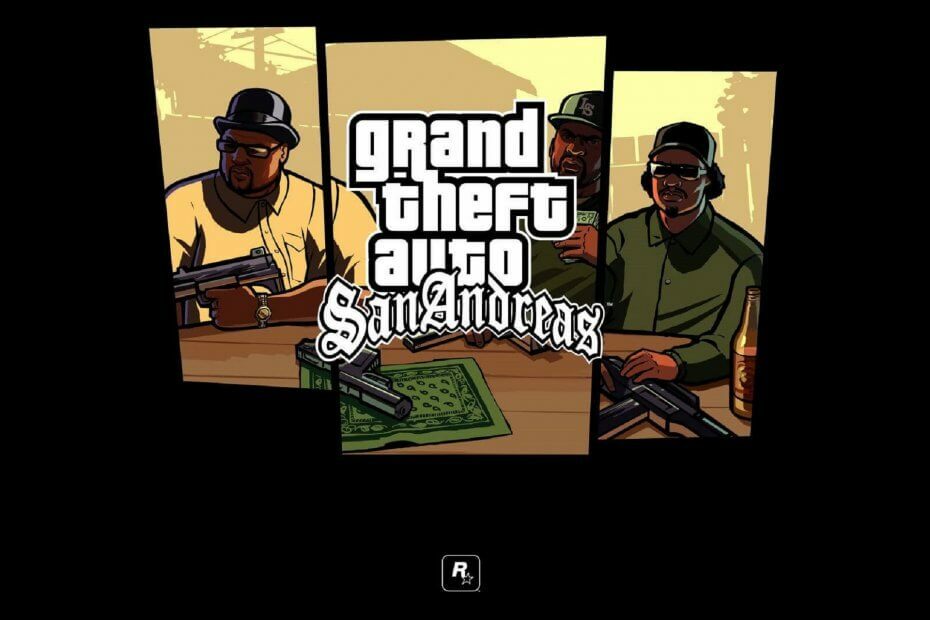
- Sıcak sekme katili ile CPU, RAM ve Ağ sınırlayıcı
- Twitch, Discord, Instagram, Twitter ve Messengers ile doğrudan entegre
- Dahili ses kontrolleri ve özel müzik
- Razer Chroma tarafından özel renk temaları ve karanlık sayfaları zorlama
- Ücretsiz VPN ve Reklam engelleyici
- Opera GX'i indirin
Rockstar Games'in GTA San Andreas'ı yakın zamanda Rockstar Game Launcher kullanıcıları için ücretsiz olarak kullanıma sunuldu.
Ancak, kısa süre sonra birkaç kullanıcı GTA San Andreas faresinin çalışmadığını veya dönme sorunlarını bildirmeye ve arama yapmaya başladı. GTA San Andreas fare düzeltmesi. Oyunun, Windows 10 gibi modern işletim sistemlerinde klavyeyi veya fareyi algılayamadığı bildiriliyor.
Oyuncu oyuna girdiğinde kamera durmadan dönmeye devam ediyor. Daha da kötüsü, oyun fare ve klavyeyi de desteklemiyor. Fare ve klavye sorununu düzelten eski yamalar da çalışmıyor.
Siz de bu sorundan rahatsızsanız, sorunu gidermek için birkaç sorun giderme ipucunu burada bulabilirsiniz. Windows 10'da GTA San Andreas fare çalışmıyor veya dönme sorunu.
GTA San Andreas fare ve klavye çalışmıyor sorununu nasıl düzeltirim?
1. Orijinal Steam .exe dosyasını kullanın
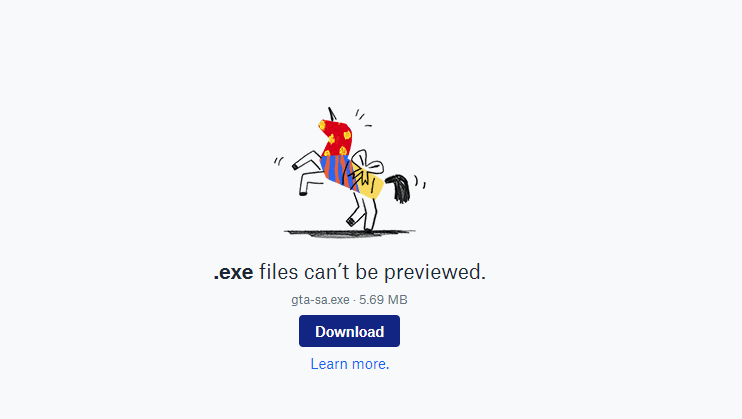
- İndir gta-sa.exe GTA San Andreas'ın orijinal Steam sürümünden dosya.
- Rockstar Game Launcher'ı başlatın.
- Açık Ayarlar ve ardından üzerine tıklayın Yüklü Oyunlarım.
- Tıklamak Grand Theft Auto San Andreas.
- Ardından, tıklayın Kurulum klasörünü görüntüle buton.
- İndirmeyi kopyalayıp yapıştırın gta-sa.exe kurulum klasöründeki dosya.
- üzerine sağ tıklayın gta-sa.exe dosya ve seçin Bir kısayol oluşturun.
Oyunu taşıdıktan sonra, test etme zamanı geldi. Oyunu oynamak için yeni oluşturulan kısayola çift tıklayın. Ne yazık ki, oyunu Rockstart Game Launcher'dan başlatamazsınız, sadece GTA San Andreas kısayolundan başlatabilirsiniz.
Windows 10'da GTA 5 Online oynamak için en iyi VPN'ler [2020 Kılavuzu]
2. Bir denetleyici kullanarak oynayın

- Xbox denetleyicinizi PC'nize bağlayın.
- Oyunu Rockstart Game Launcher'da başlatın.
- git Ayarlar.
- Kontrolleri şuradan değiştirin: Fare + Klavye için Oyun kolu / Denetleyici.
- Şimdi oyunu oynamak için bir kumanda kullanmayı deneyin.
- Klavyenizi kullanarak kameraları görüntülemek için WASD ve Numpad'i de kullanabilirsiniz.
3. Uyumluluk modunda çalıştır
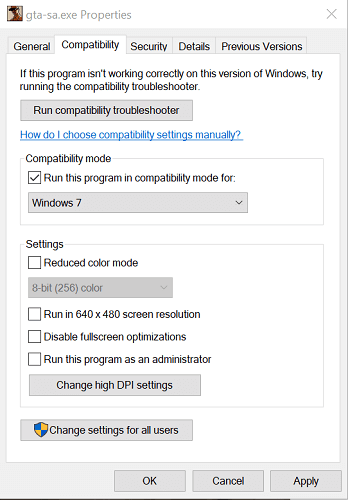
- Dosya Gezgini'ni açın ve aşağıdaki yola gidin:
C: Program DosyalarıRockstar GamesGrand Theft AutoSan Andreas - sağ tıklayın Gta_sa.exe dosya ve seçin Özellikleri.
- İçinde Özellikleri pencere, aç uyumluluk sekme.
- Altında Uyumluluk modu, kontrol et Bu programı uyumluluk modunda çalıştırın. seçenek.
- Tıkla yıkılmak menü ve seçin Windows 7 veya 8.1.
- Tıklayın Uygulamak ve TAMAM MI değişiklikleri kaydetmek için
Oyunu Rockstar Game Launcher'dan başlatın ve GTA San Andreas fare çalışmıyor veya dönme sorunu çözüldü.
GTA San Andreas fare çalışmıyor veya oyundaki hataların yanı sıra uyumluluk sorunları nedeniyle dönme sorunu ortaya çıkabilir. Sorunu çözmenize yardımcı olmak için bu makalede olası tüm GTA San Andreas fare düzeltmelerini listeledik.
Sıkça Sorulan Sorular
Evet. Sadece takip et GTA: San Andreas'ı nasıl ücretsiz indireceğinizle ilgili bu makale.
San Andreas birçok hatayla karşılaştığı bilinen tek GTA girişi değil.
GTA San Andreas 2004 yılında piyasaya sürüldü ve dünya çapında büyük bir başarı elde etti.
![Script Hook V ve Native Trainer kontrolleri nasıl değiştirilir [En son sürüm]](/f/11fc75ddd5e80a4fea4f8c66a9c96c08.webp?width=300&height=460)